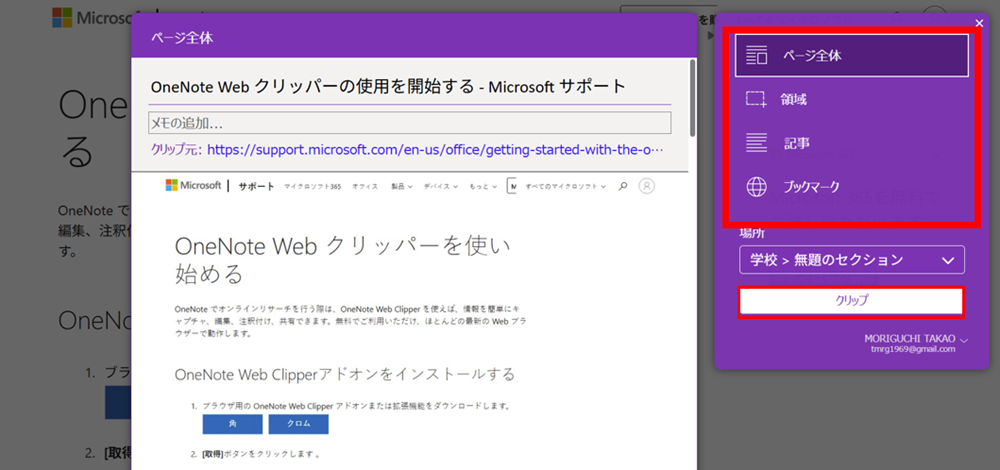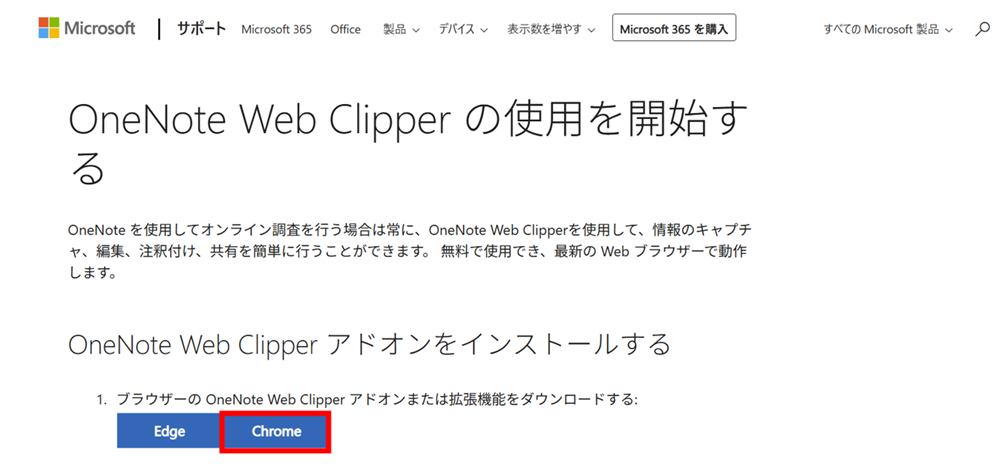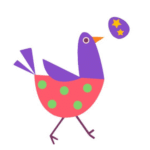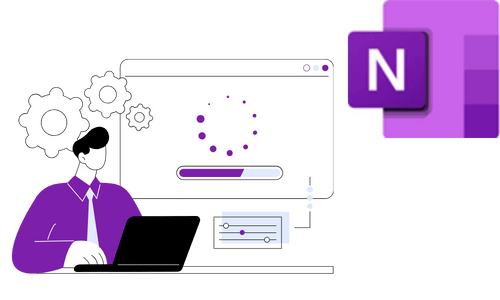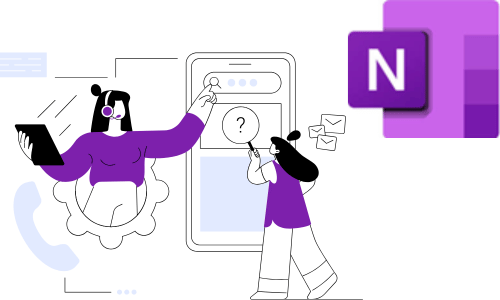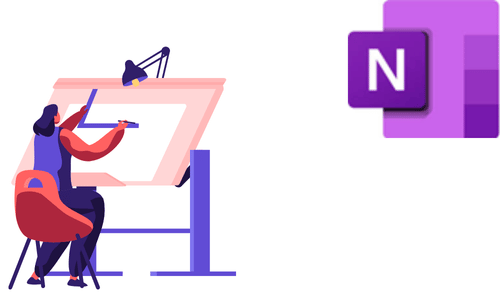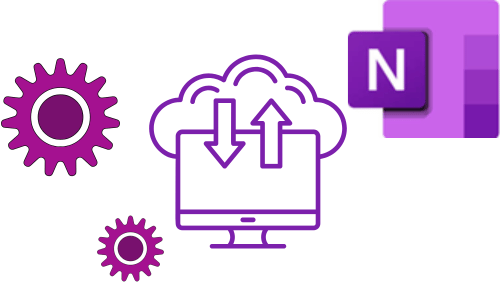【画像で徹底解説】OneNoteの便利機能5選|OneNoteのポテンシャルを100%引き出すおすすめの使い方とは?
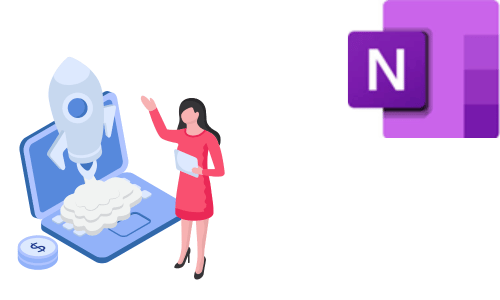
マイクロソフトのOneNoteを使いこなすと格段に作業効率が向上します。
この記事では、OneNoteのポテンシャルを100%引き出すために知っておくべき便利機能を5つ厳選して紹介いたします。実際の操作画面を用いながら徹底解説いたしますので、この記事を最後まで読んで頂くとOneNoteの便利さを実感頂けると思います。
情報整理の必須アイテム|ノートシール機能
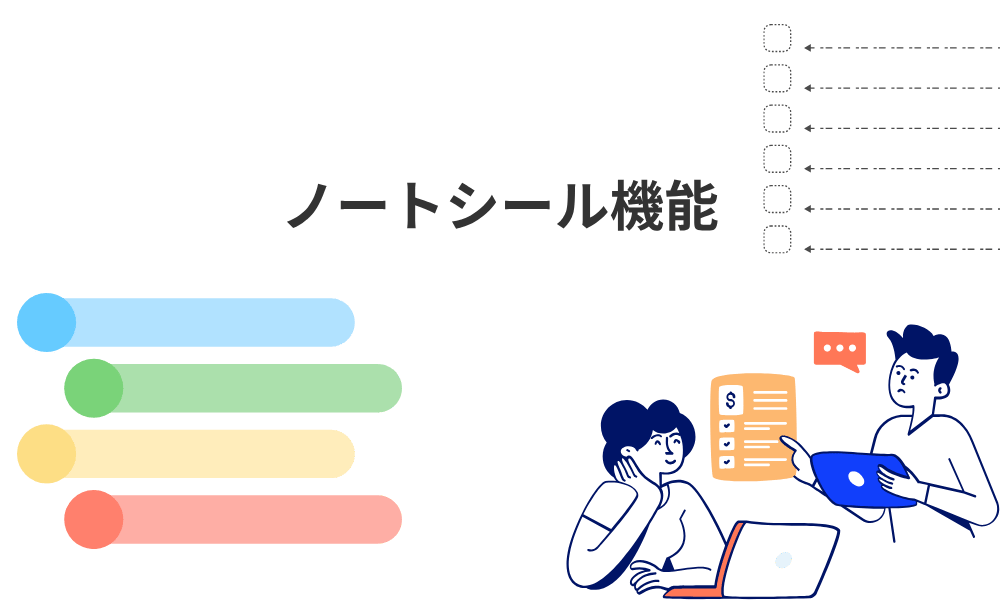
ノートシールは、ページ内の特定の行や段落に目印を付けることができる機能です。単なる見出しや箇条書きだけでなく、「やることリスト」「重要」「質問」といったノートシールを付けることで、後から必要な情報だけを瞬時に絞り込むことができます。複数のページに散らばったToDoリストを一つの画面にまとめて表示したり、重要な項目だけを一覧で確認したりできるため、情報整理の効率が飛躍的に向上します。
ノートシールの設定
ノートシールは、ツールバーの「ノートシール」で設定します
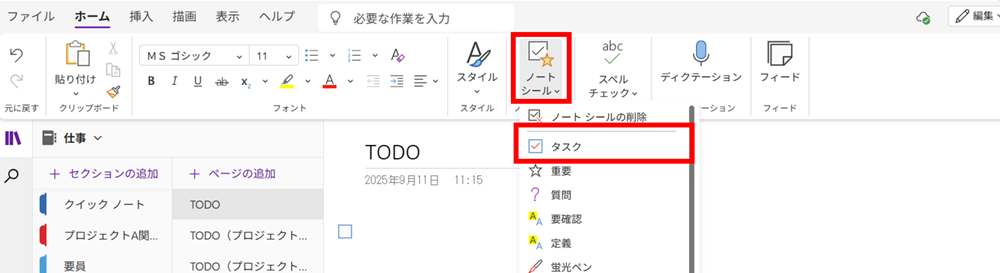
プリセットされているノートシールを選択可能です。
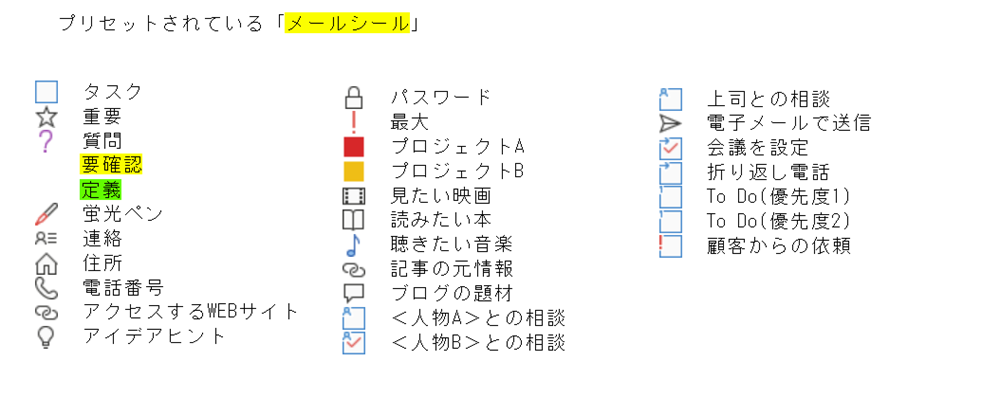
表示名、マークを変更したい場合は「ノートシールの設定」画面で変更します。
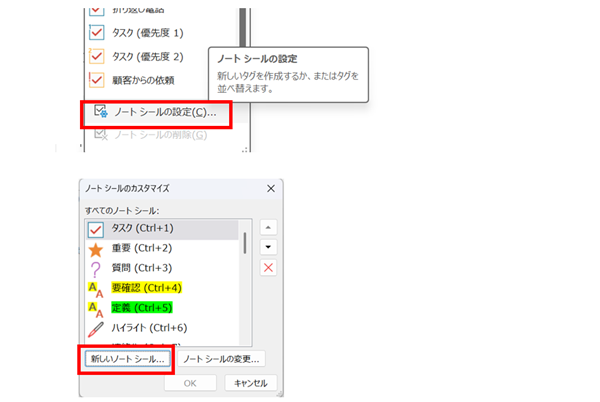
「表示名(D)」を入力し、フラグの種類を選択する
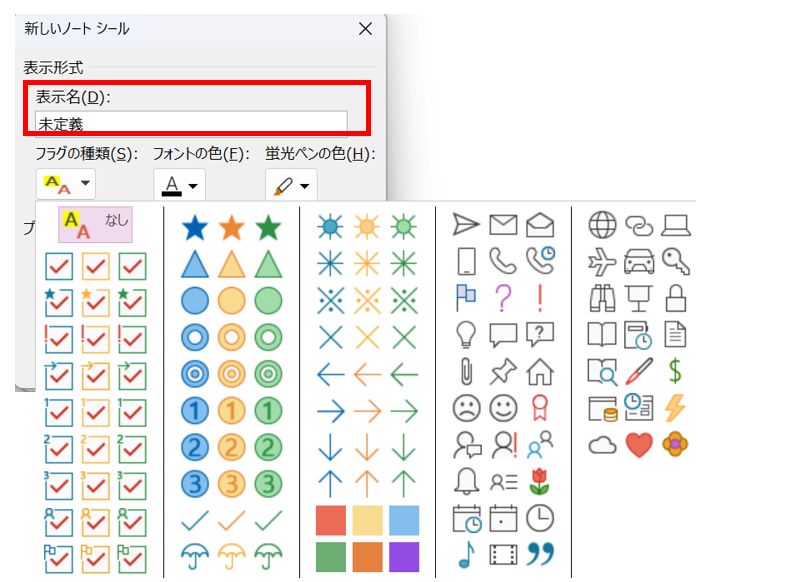
ノートシールのまとめ表示
複数のページに散らばったノートシールも一覧で検索することができます。
一覧で検索した結果を1つのページにまとめることもでき、TODO管理が簡単にできます。
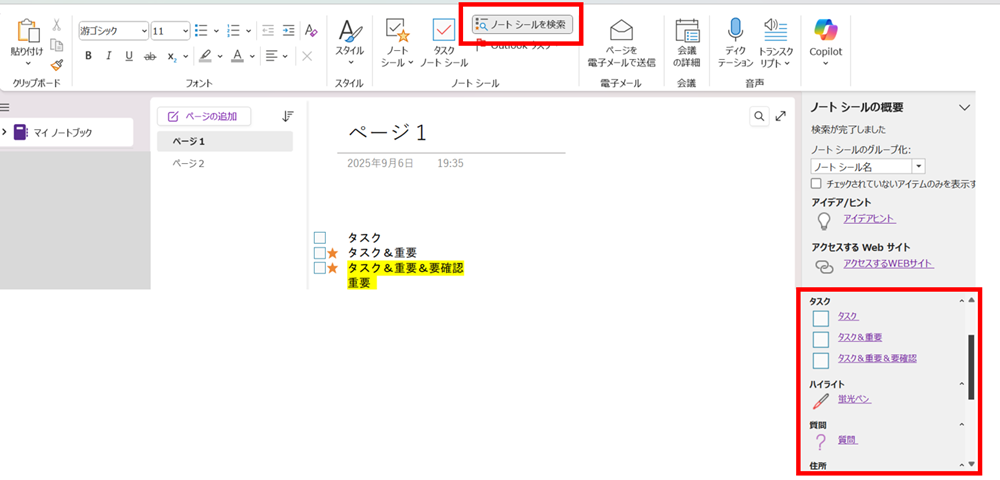
ページ間リンク
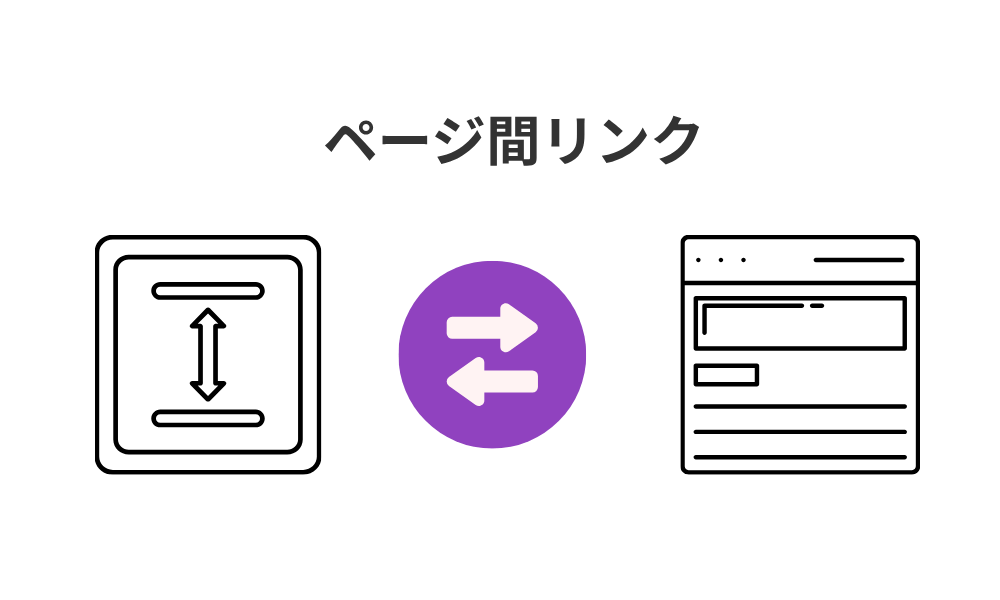
OneNoteでは、ノートブック内の別のページへのリンクを簡単に作成できます。例えば、会議の議事録ページから、関連するプロジェクトの計画書ページへリンクを張ることで、情報の関連性を明確にし、スムーズに情報をたどり直すことができます。これは、資料の整理やプロジェクト管理において非常に役立つ機能です。
リンク機能の設定方法
- リンク先を選択します。
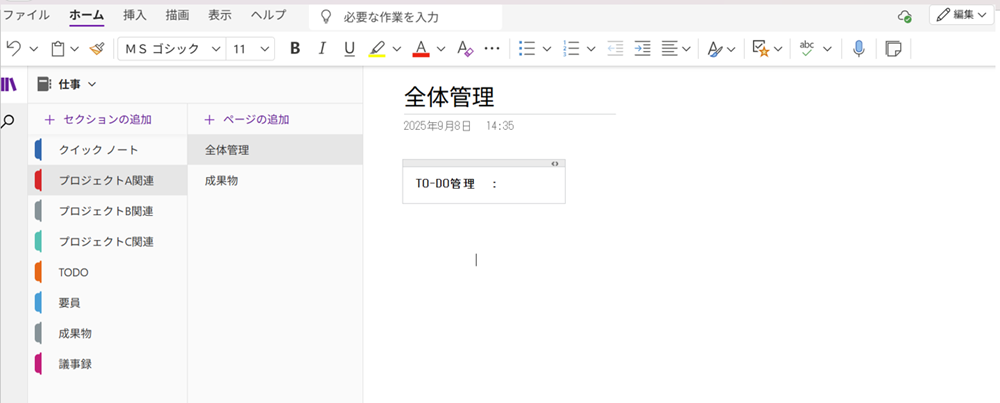
・「リンク先のページ名」を選択し右クリック。
・ショートカットメニューの[このページへのリンクをコピー]をクリック。
・選択したノートブックへのリンクとノートブックのタイトルがクリップボードにコピー。
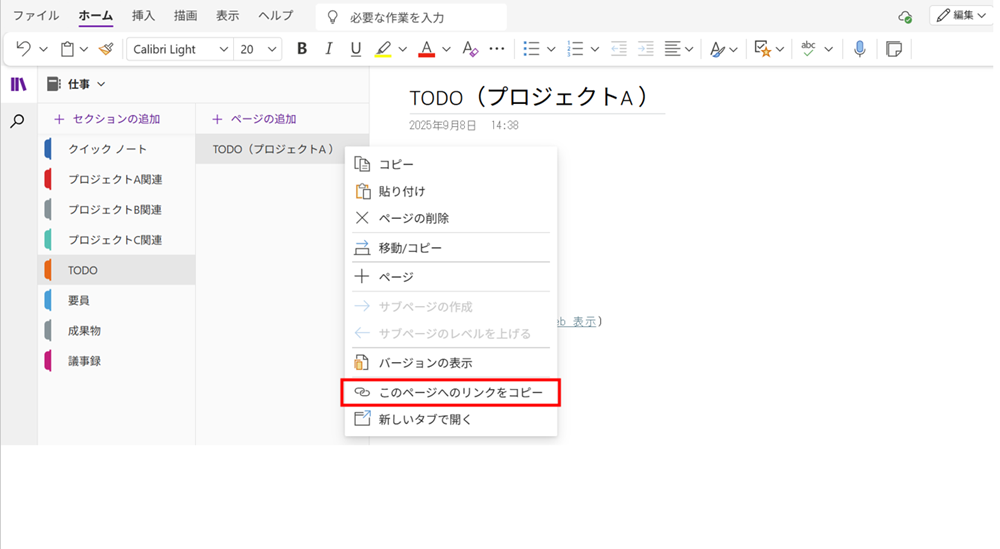
・リンクを挿入する場所を選択。
・[編集]メニューの[貼り付け]をクリック。
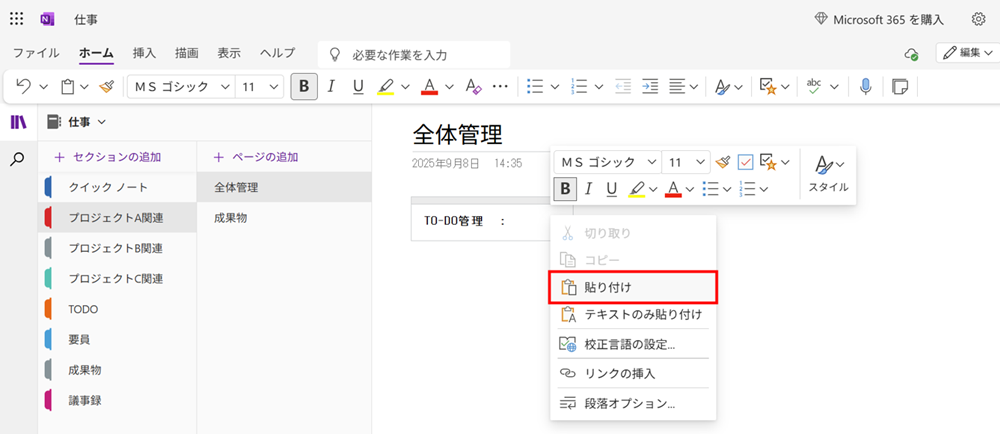
クリックするとリンク先のノートブックが表示されるリンクが挿入されます。
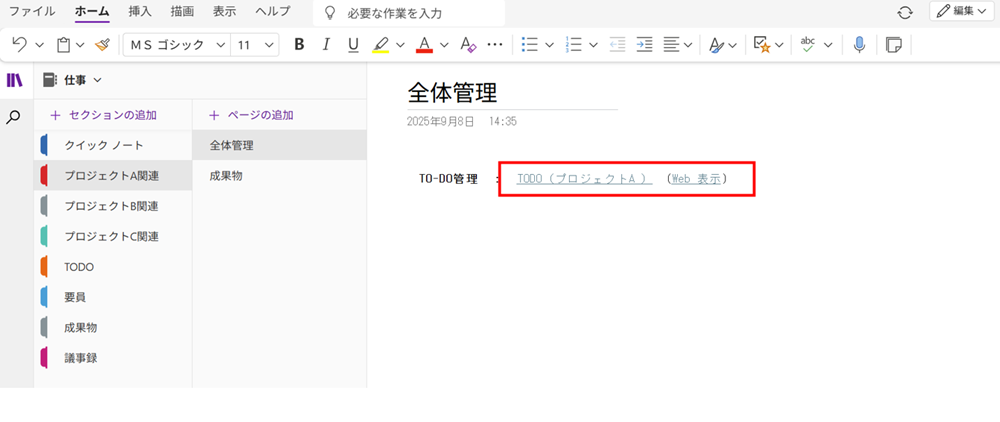
画像データの文字認識・読取機能(OCR機能)

OneNoteは、画像として貼り付けられた文字を認識し、検索可能にするOCR(光学文字認識)機能を搭載しています。これにより、手書きのメモを写真で撮って貼り付けたり、PDFの資料を画像として取り込んだりしても、画像内の文字を検索したり、テキストとしてコピー&ペーストしたりすることができます。これにより、紙の資料をデジタル化して活用する際の利便性が格段に向上します。
OneNoteに取り組みたい記事がある場合にはスマートフォンのOneNoteアプリがとても便利です。スマートフォンのOneNoteアプリのカメラ機能を使えば、簡単に画像をスキャンすることができます。
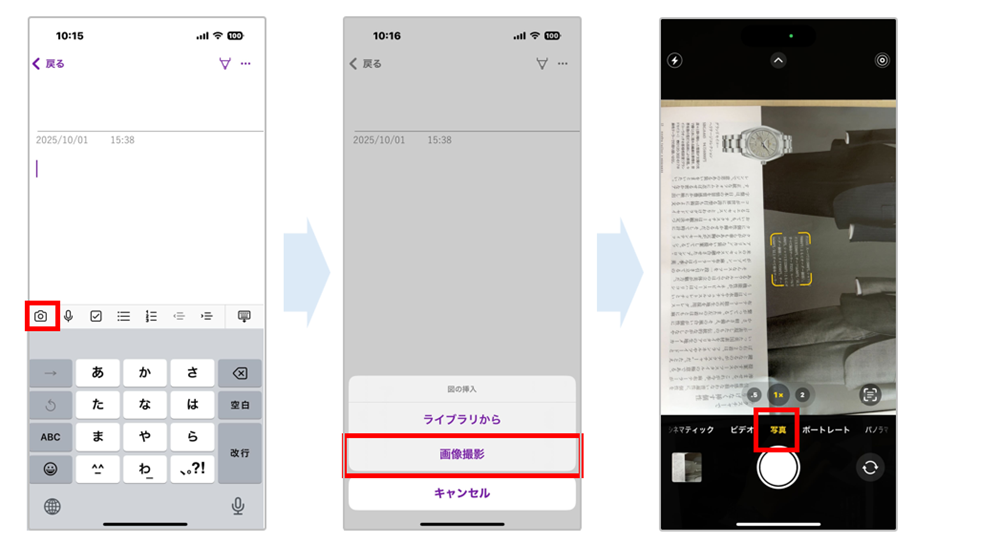
カメラから「スキャン」を選択します。

OneNoteデスクトップ版は機能が充実し画面も大きいので編集や加工がしやすくなります。スマートフォンのOneNoteアプリで読み込んだ記事はデスクトップ版にすぐに反映されて編集することができます。
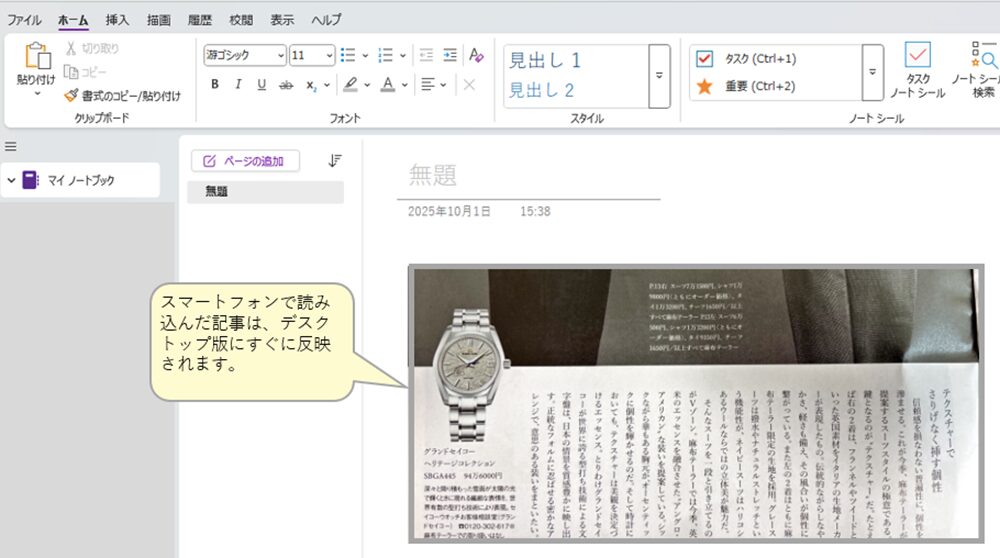
①日本語を読取可能にする。
右クリックし「画像内のテキストを検索可能にする」→「日本語」をチェック
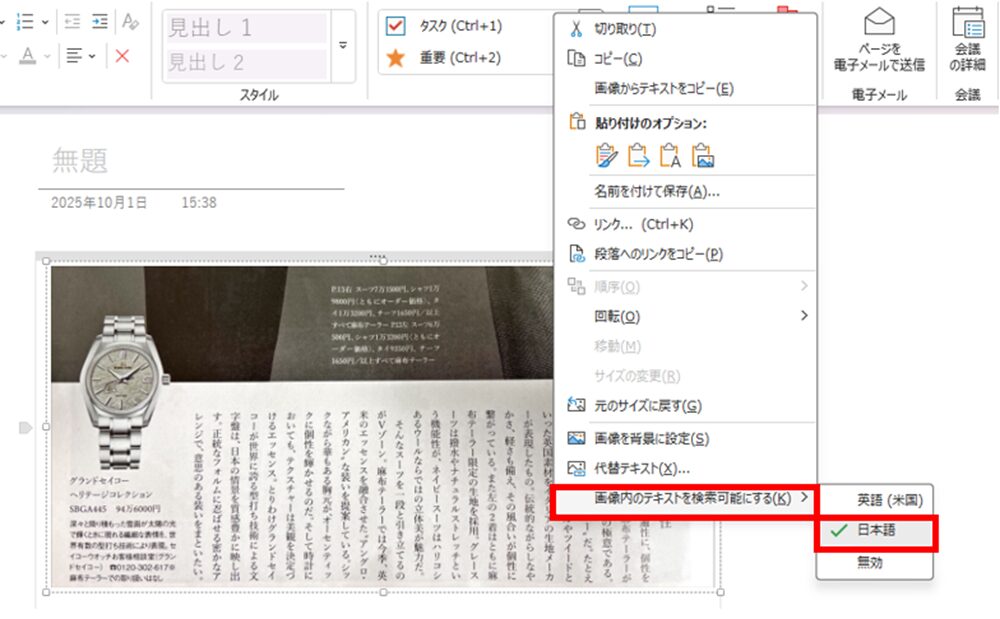
②テキスト
読取したい画像データを選択し、「画像からテキストをコピー」を選択する。
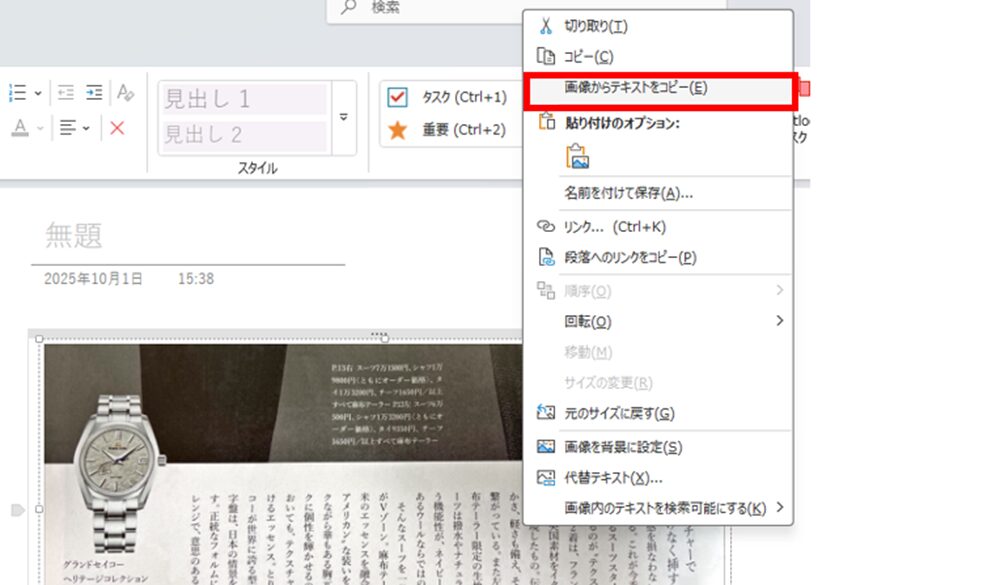
指定の場所に文字データを貼り付ける。
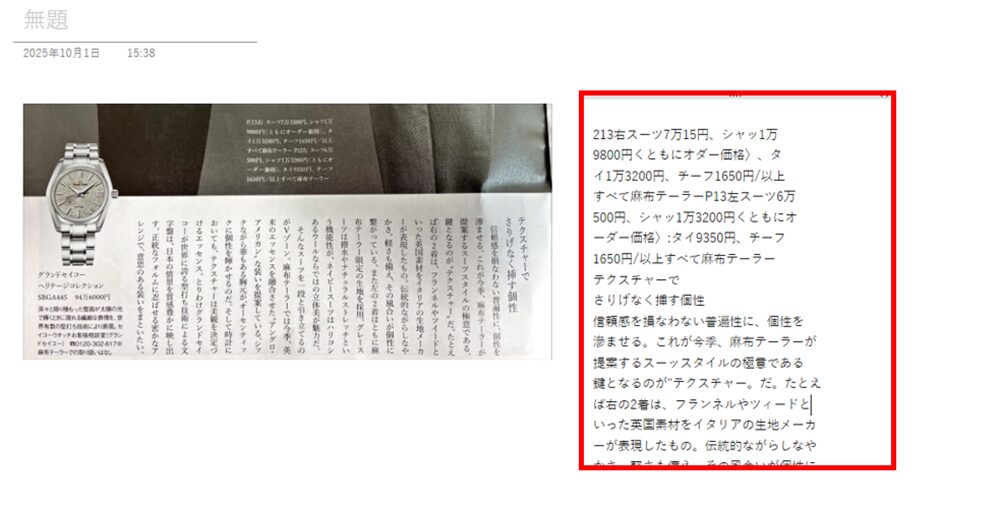
豊富な描画ツール
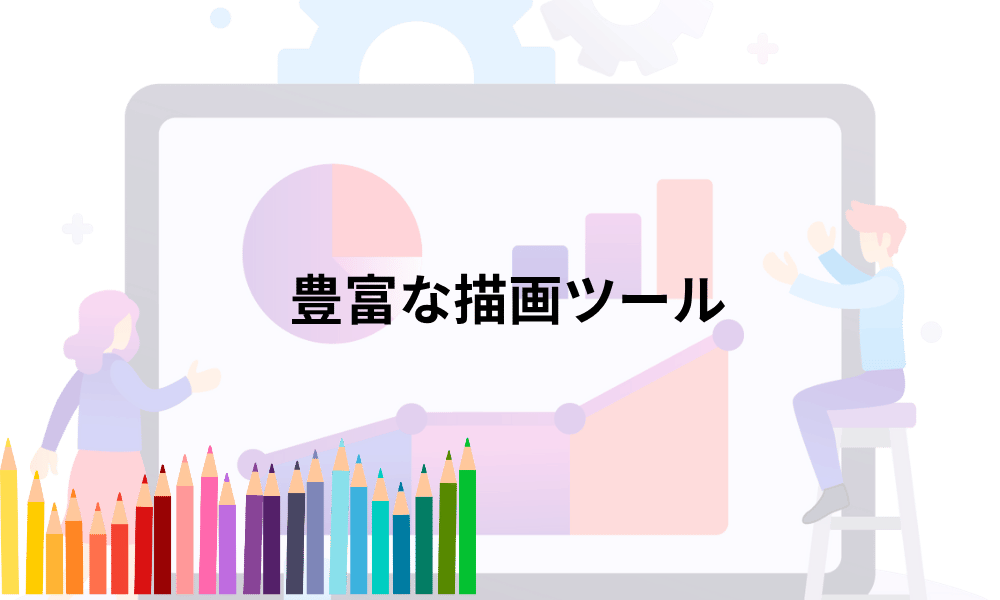
OneNoteには、ペン、マーカー、蛍光ペンといった描画ツールが豊富に用意されています。タブレットPCとスタイラスペンを組み合わせることで、紙のノートに書くように自由に手書きでメモを取ったり、図を描いたりすることができます。
手書きのメモとテキストを一つのページに混在させることができるため、アイデア出しやブレインストーミングなど、自由な発想を記録するのに適しています。
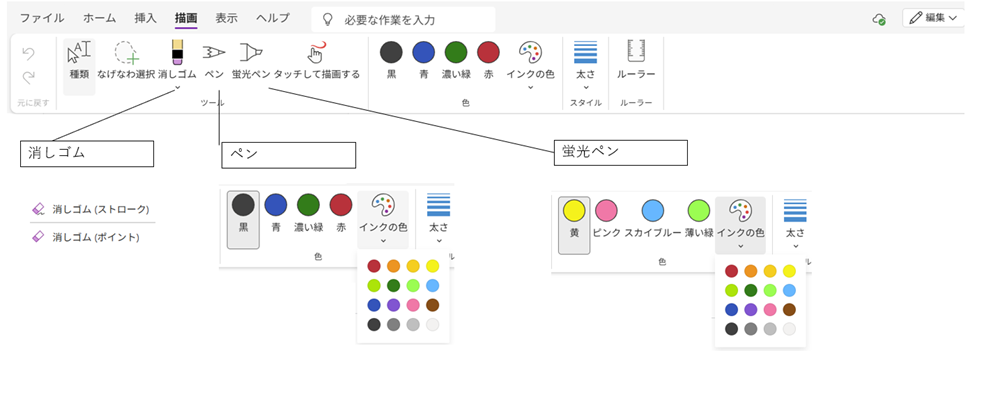
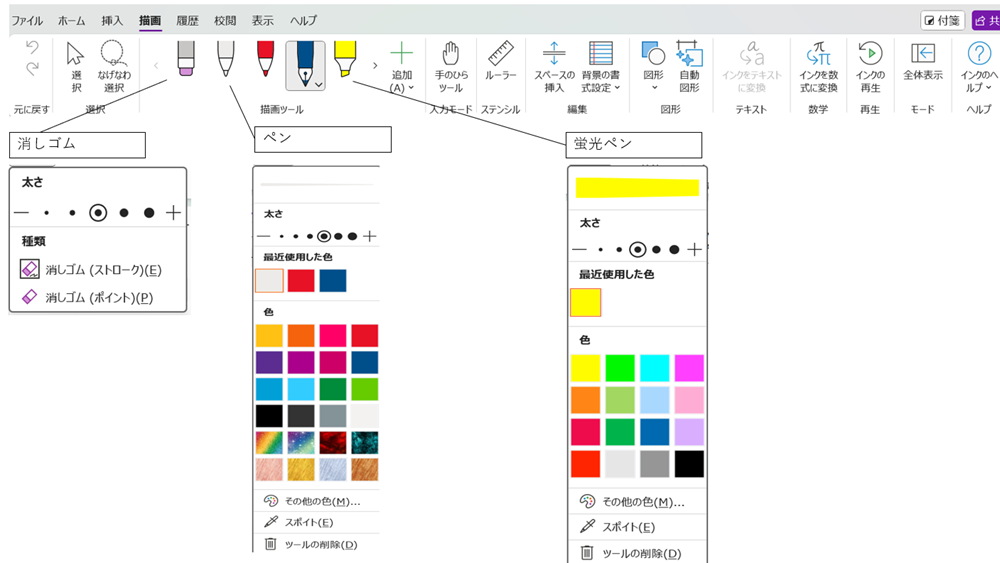
OneNote Web Clipper
OneNote Web Cripperを使うメリットとは
OneNoteを使用してオンライン調査を行うときに「OneNote Web Clipper」を使用すると情報のキャプチャ、編集、注釈付け、共有を簡単に行うことができます。無料で使用でき、最新のWeb ブラウザーで動作します。
OneNote Web Clipper のインストール方法
ブラウザーの OneNote Web Clipper アドオンまたは拡張機能をダウンロードする
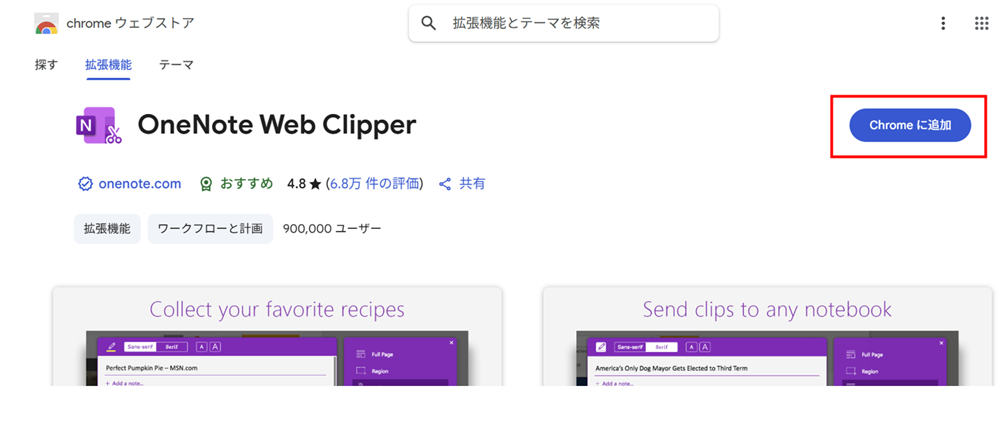
①「拡張機能」を追加
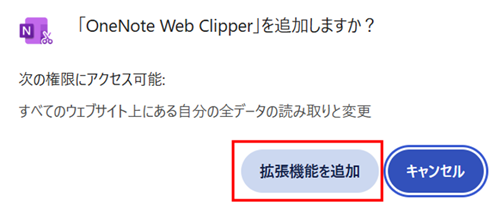
②「One Note Cripper」を選択
ブラウザーで任意のWebサイトを開き、[OneNote Web Clipper」のアイコンをクリックします。
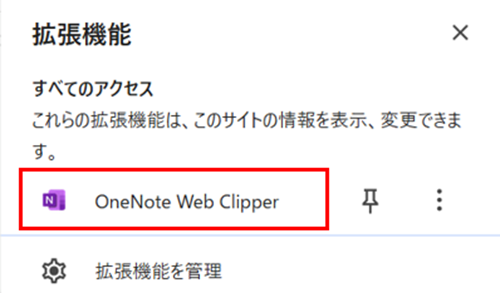
③「One Note Cripper」を使用
注: OneNote Web Clipper がある場所は、使用しているブラウザーによって異なります。
表示される紫色のポップアップウインドウで、サインインします。
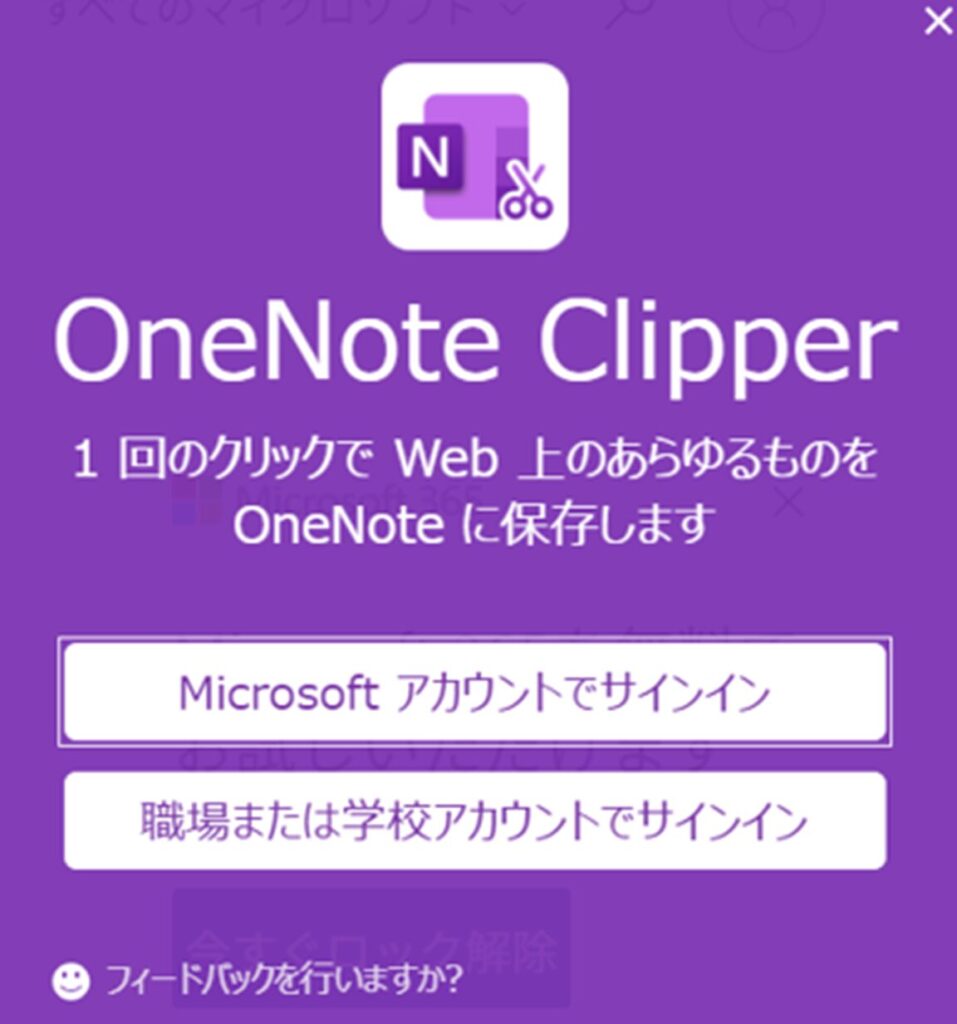
・「ページ全体」、「領域」、「記事」、「ブックマーク」
それぞれでクリップすることが可能。
・OneNote Web Clipper は、キャプチャするWebサイトコンテンツの種類を自動的に検出します。